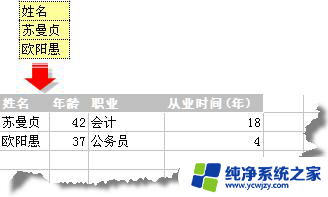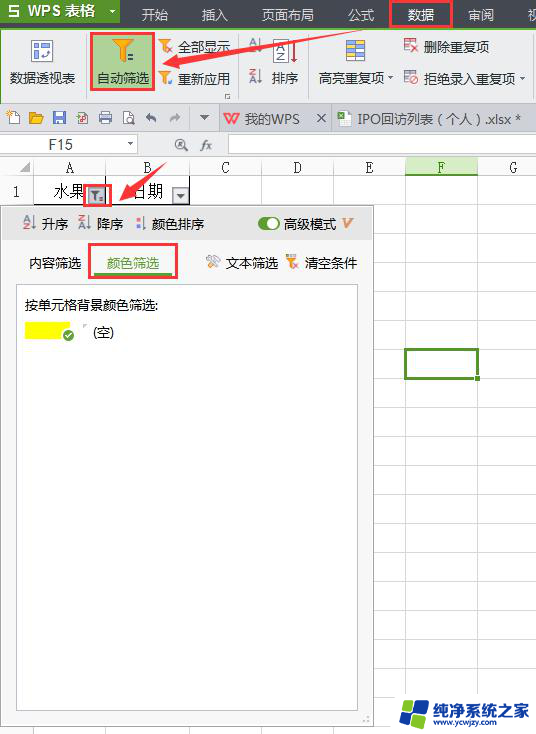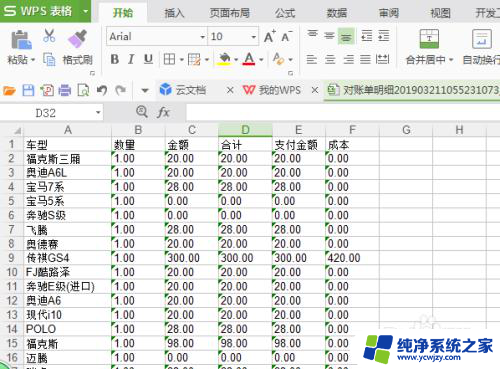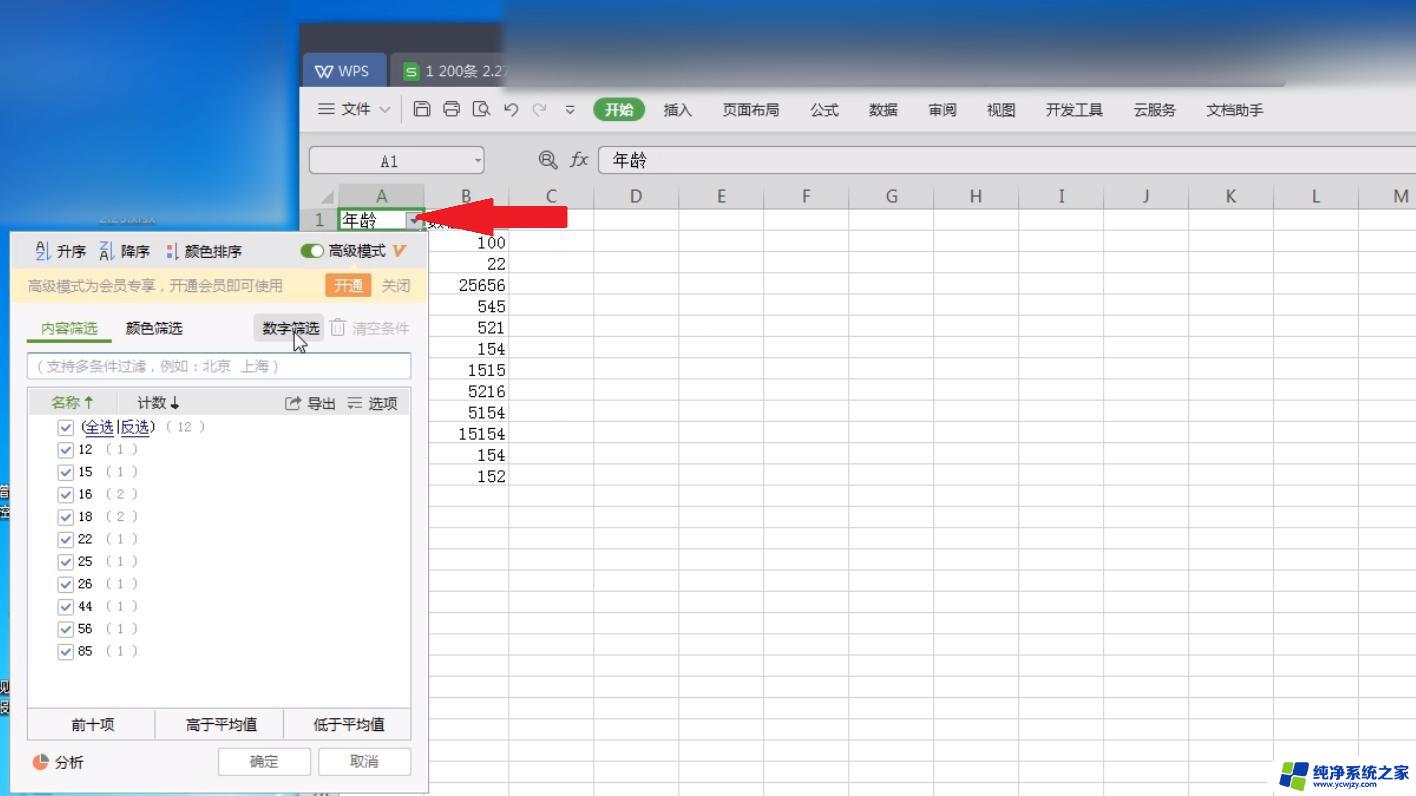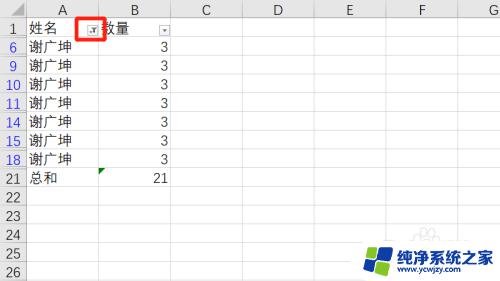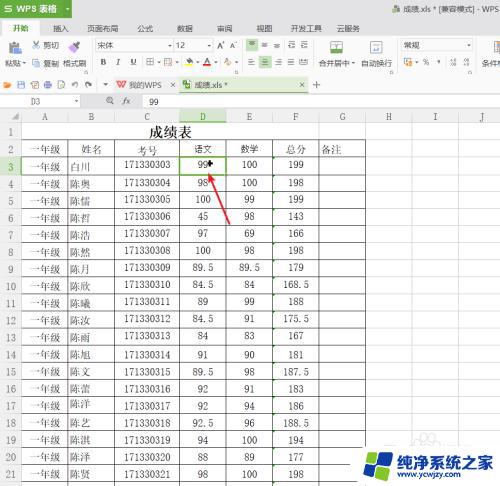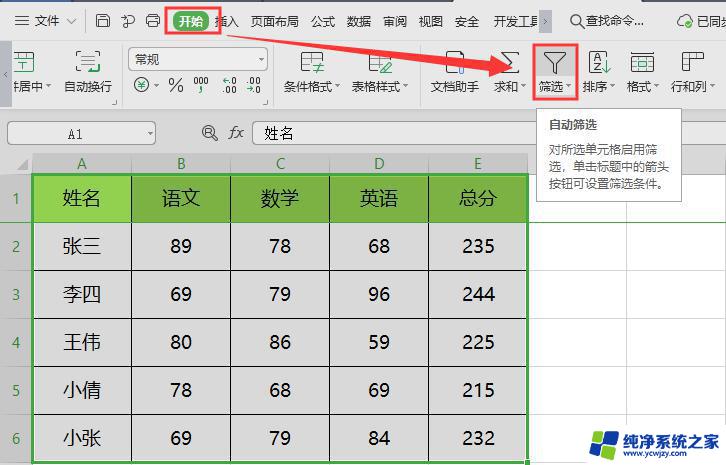wps怎么筛选一个班级的成绩 wps筛选班级成绩的步骤
在教育领域中,评估学生的学习成绩是至关重要的一环,而对于教师而言,筛选班级成绩是一项繁琐且耗时的任务。借助wps办公软件,这个过程可以变得更加高效和便捷。wps提供了一系列强大的筛选功能,能够帮助教师快速准确地整理和分析学生的成绩数据。在本文中将介绍wps筛选班级成绩的步骤,以帮助教师们更好地利用这一工具,提高工作效率和成绩管理的准确性。

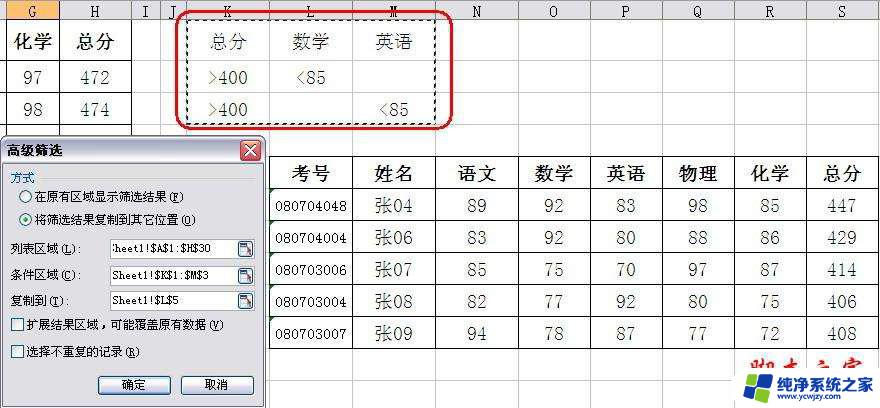
注意: 只有当前筛选的数据列中含有空白单元格时,“空白”和“非空白”选项才会出现。
对文本字符串的开始或结尾进行筛选
单击需要筛选的列头右边的箭头,选择“自定义”。
在左边的框中,选择“开头是”或“开头不是”,“结尾是”或“结尾不是”。
在右边的框中,键入所需文本。
如果要查找某些字符相同但其他字符不一定相同的文本值,可使用通配符。
若要添加另一个条件,请选择“与”或“或”,并重复前一个步骤。
对位于区间的值进行筛选
单击需要筛选的列头右边的箭头,选择“自定义”。
在左边的第一个列表框中,选择“小于”(或“小于或等于”)。
在右边的框中,键入区间的最大值。
在左边的第二个列表框中,选择“大于”(或“大于或等于”)。
在右边的框中,键入区间的最小值。
确保您使用的逻辑是“与”。
完成自动筛选后仅显示满足条件的行,其他行会暂时隐藏起来。注意 当对一列数据进行自动筛选后,继续对其它列的筛选是在已经筛选的数据的基础上进行的。
以上就是如何筛选一个班级的成绩的全部内容,有遇到相同问题的用户可参考本文中介绍的步骤来进行修复,希望本文对大家有所帮助。